Как защититься от взлома
Зачем: чтобы вас не взломали
Если вы используете короткий и простой пароль, злоумышленники могут подобрать его и угнать аккаунт. Чем сложнее и длиннее комбинация, тем безопаснее. Используйте надежный пароль, который соответствует следующим требованиям:
- Состоит из 8 или более символов.
- Содержит строчные и заглавные буквы, цифры и спецсимволы ($, @ и другие).
- Не является реально существующим словом или известной фразой.
- Не совпадает с вашими паролями от других аккаунтов.
- Не состоит из информации, которую легко узнать посторонним (ваше имя или имя близкого человека, кличка питомца, дата рождения и тому подобное).
Чтобы сменить пароль в LinkedIn:
- Нажмите на изображение своего профиля в верхнем меню и выберите Настройки и конфиденциальность.
- Перейдите в раздел Вход и безопасность и нажмите Изменение пароля.
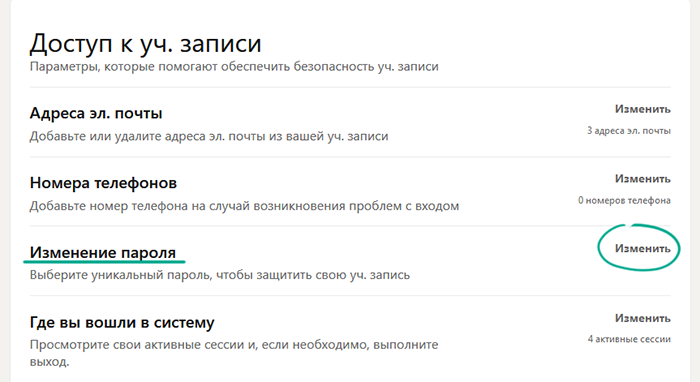
- Введите текущий пароль.
- Дважды введите новый, надежный пароль.
- Установите отметку Необходимо выполнить вход на всех устройствах с использованием нового пароля.
- Нажмите Сохранить.
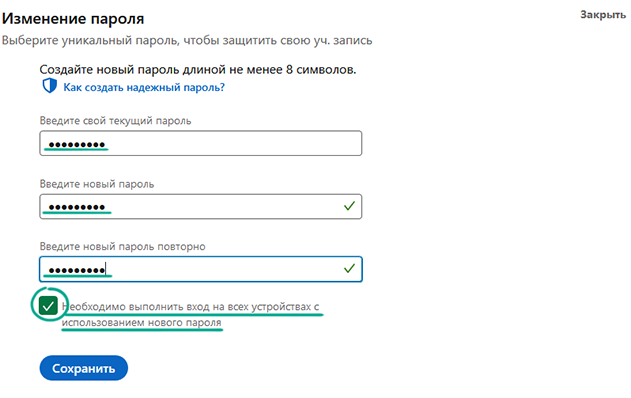
Зачем: чтобы вас точно не взломали
Вы можете повысить защиту своей учетной записи, включив двухфакторную аутентификацию. После этого при каждом входе в аккаунт LinkedIn будет запрашивать одноразовый код, который можно получить через SMS или специальное приложение. Даже если злоумышленники узнают ваши логин и пароль, они не смогут взломать вас без этого кода.
Чтобы включить двухфакторную аутентификацию через SMS:
- Нажмите на изображение своего профиля в верхнем меню и выберите Настройки и конфиденциальность.
- Перейдите в раздел Вход и безопасность и нажмите Двухэтапное подтверждение.
- Нажмите Включить рядом с Двухэтапное подтверждение выключено.
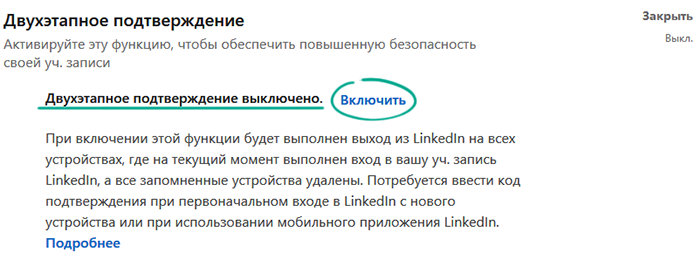
- В выпадающем списке Выберите метод подтверждения выберите Номер телефона (для SMS-сообщений) и нажмите Продолжить.
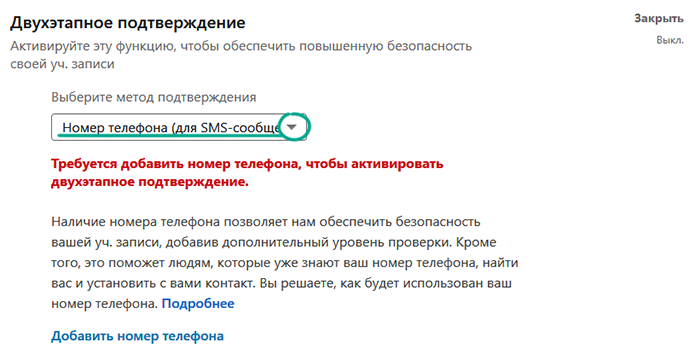
- Введите пароль от аккаунта LinkedIn и нажмите Готово.
- LinkedIn отправит код подтверждения на номер телефона, указанный в вашем профиле. Введите этот код в соответствующее поле на странице и нажмите Подтвердить.
Чтобы получать коды через приложение для аутентификации:
- Нажмите на изображение профиля в верхнем меню и в выпадающем списке выберите Настройки и конфиденциальность.
- Перейдите в раздел Вход и безопасность и выберите Двухэтапное подтверждение.
- Убедитесь, что двухэтапное подтверждение включено.
- В выпадающем списке Выберите метод подтверждения выберите Приложение для аутентификации и нажмите Продолжить.
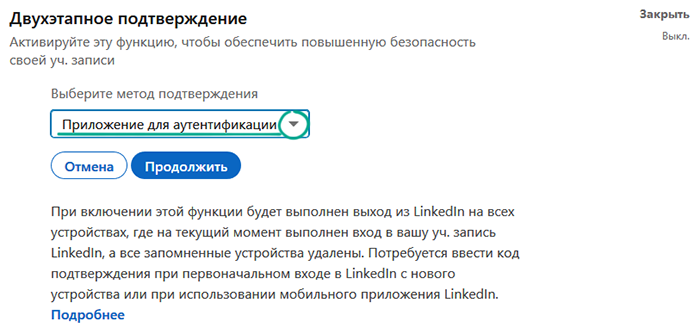
- Введите пароль от аккаунта LinkedIn и нажмите Готово.
- Добавьте в приложение учетную запись LinkedIn, используя QR-код или секретный ключ, указанный на экране.
- Получите код подтверждения в приложении и укажите его в поле Введите 6-значный код подтверждения, полученный с помощью приложения для аутентификации.
- Нажмите Продолжить.
Как скрыть свои данные от чужих глаз
Зачем: чтобы посторонние не знали о вас лишнего
По умолчанию данные вашей учетной записи в LinkedIn видны всем пользователям, даже если у них нет аккаунта. Кроме того, информация профиля индексируется поисковиками и попадает в их выдачу. Если вы хотите ограничить доступ к этим данным, закройте профиль. Для этого:
- Нажмите на изображение своего профиля в верхнем меню и выберите Настройки и конфиденциальность.
- Перейдите в раздел Доступность.
- В секции Отображение профиля и сети контактов выберите Редактирование сведений общедоступного профиля.
- Отключите функцию Отображение вашего общедоступного профиля в правом нижнем углу экрана.
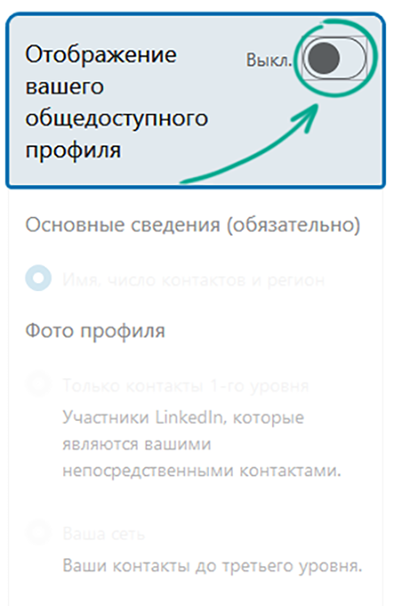
Чтобы настроить общедоступные данные вашего аккаунта, в разделе Редактирование общедоступности профиля:
- Выберите, кто сможет просматривать Фото профиля:
- Только контакты 1-го уровня
- Ваша сеть
- Все участники LinkedIn
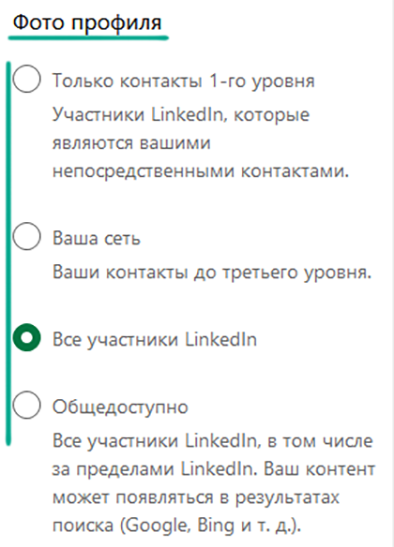
- Ограничьте видимость полей Заголовок, Статьи и действия, Текущий опыт работы, Предыдущий опыт работы и других (например, сведения об образовании), чтобы их не смогли просматривать все пользователи.
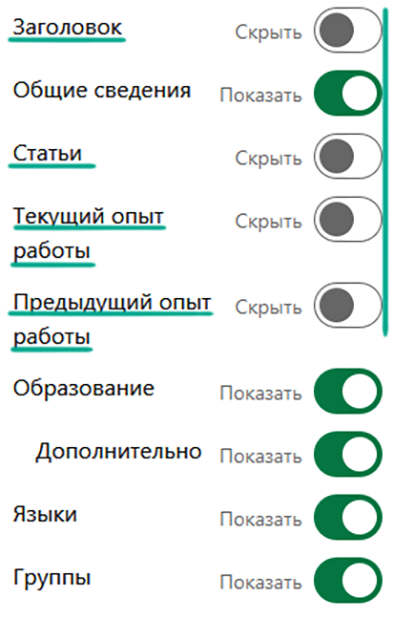
Чтобы настроить видимость списка контактов:
- Нажмите на изображение своего профиля в верхнем меню и выберите Настройки и конфиденциальность.
- Перейдите в раздел Доступность.
- Выберите:
- Кто может видеть или загружать сведения о вашем адресе эл. почты
- Контакты
- Кто может видеть вашу фамилию
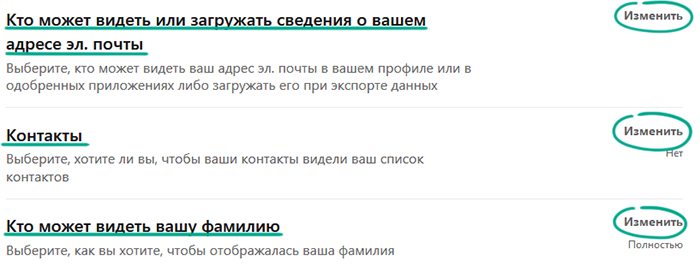
- Чтобы запретить доступ к данным профиля поисковикам, нажмите Поиск и отображение профиля за пределами LinkedIn и отключите эту функцию.
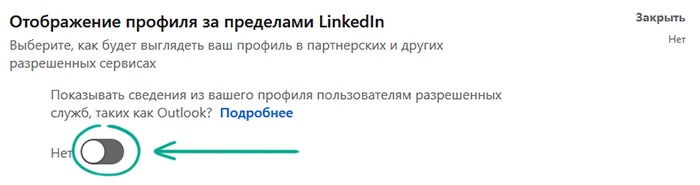
Зачем: чтобы посторонние не знали, кем и чем вы интересуетесь
По умолчанию все пользователи LinkedIn видят фотографию и имя посетителей своей страницы. Если вы не хотите информировать хозяев профилей, что просматривали сведения о них, данные о посещении можно скрыть. Для этого:
- Нажмите на изображение своего профиля в верхнем меню и выберите Настройки и конфиденциальность.
- Перейдите в раздел Доступность.
- В секции Отображение профиля и сети контактов выберите Параметры просмотра профилей.
- Включите функцию Режим конфиденциальности.

Неудобство: если у вас базовый аккаунт, вы не сможете узнать, кто просматривал ваш профиль. Если у вас есть Premium-статус, то вы будете видеть всех посетителей своей страницы, за исключением тех, у кого также включен режим конфиденциальности.
Зачем: чтобы посторонние не знали о вас лишнего
Пользователи LinkedIn могут получать уведомления об изменении данных вашего профиля, упоминании вас в новостях или публикациях других участников соцсети. Если вы не хотите, чтобы посторонние следили за вашей жизнью, отключите эту функцию. Для этого:
- Нажмите на изображение своего профиля в верхнем меню и выберите Настройки и конфиденциальность.
- Перейдите в раздел Доступность.
- В секции Отображение ваших действий в LinkedIn отключите следующие опции:
- Делитесь обновлениями профиля со своей сетью контактов
- Уведомление контактов об упоминании вас в новостях.
- Упоминания или теги.
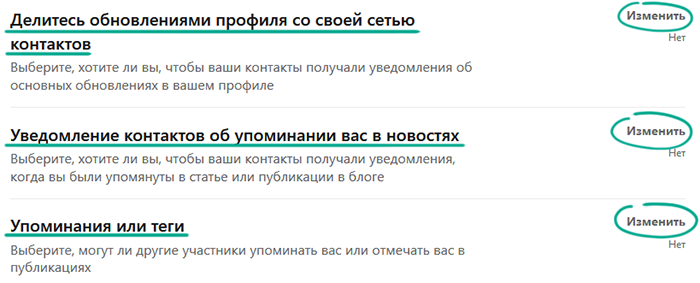
Также можно удалить упоминание вас из записи другого пользователя:
- Откройте публикацию, из которой вы хотите удалить упоминание.
- Нажмите кнопку с тремя точками в правом верхнем углу окна.
- Выберите Удалить упоминание.
- Нажмите Удалить.
Зачем: чтобы за вами не шпионили
По умолчанию все пользователи LinkedIn могут подписаться на вас и получать уведомления о ваших действиях при помощи функции отслеживания. Можно запретить отслеживать вашу активность тем, кто не входит в список ваших контактов. Для этого:
- Нажмите на изображение своего профиля в верхнем меню и выберите Настройки и конфиденциальность.
- Перейдите в раздел Доступность.
- В разделе Отображение ваших действий в LinkedIn нажмите Отслеживающие.
- Выберите Ваши контакты.

Зачем: чтобы ваш профиль не нашли те, кому не нужно
Номер телефона и адрес электронной почты, который вы указали в своем профиле LinkedIn, можно использовать для поиска вашего аккаунта. Это удобно, но не всегда безопасно — например, таким образом вашу личную информацию могут собирать мошенники.
Чтобы запретить находить ваш профиль по номеру телефона и адресу электронной почты:
- Нажмите на изображение своего профиля в верхнем меню и выберите Настройки и конфиденциальность.
- Перейдите в раздел Доступность.
- Прокрутите страницу вниз, нажмите Поиск профиля по адресу эл. почты и выберите Никто.
- Нажмите Поиск профиля по номеру телефона и выберите Никто.
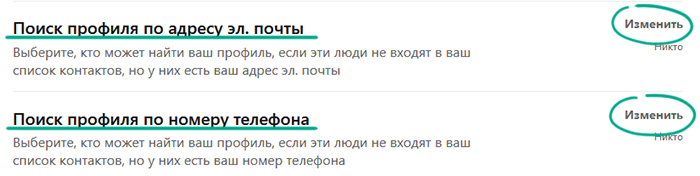
Неудобство: потенциальным работодателям, партнерам и коллегам будет сложнее найти ваш профиль.
Как спрятаться от Большого Брата
Зачем: чтобы LinkedIn не знал, чем вы интересуетесь
LinkedIn сохраняет ваши поисковые запросы для персонализации поиска, рекламы и ленты новостей. Если вы не хотите, чтобы контент в социальной сети подбирался с учетом ваших запросов, можно запретить сервису сохранять их и использовать для персонализации. Для этого:
- Нажмите на изображение своего профиля в верхнем меню и выберите Настройки и конфиденциальность.
- Перейдите в раздел Конфиденциальность данных.
- В разделе Как LinkedIn использует ваши персональные данные нажмите История поиска.
- Нажмите Очистить историю поиска и подтвердите свой выбор.
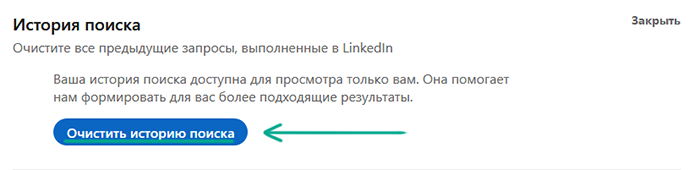
Зачем: чтобы LinkedIn не знал, что вы отвечаете работодателям
Когда вы откликаетесь на вакансии, работодатель может предложить вам заполнить анкету на своем сайте или в LinkedIn. В обоих случаях LinkedIn сохраняет ваши ответы и использует их для улучшения работы сервиса и подбора целевой рекламы. Если вы не хотите делиться откликами с LinkedIn, можно запретить сохранять эту информацию. Для этого:
- Нажмите на изображение своего профиля в верхнем меню и выберите Настройки и конфиденциальность.
- Перейдите в раздел Конфиденциальность данных.
- В разделе Настройки поиска вакансий нажмите Настройки подачи заявок.
- Отключите опцию Сохранять и управлять своим резюме и ответами.
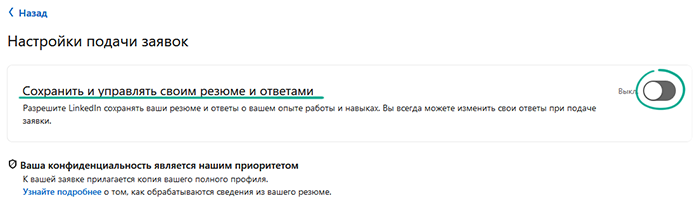
Зачем: чтобы LinkedIn не знал о вас слишком много
LinkedIn может использовать адресные книги других сервисов, например вашей электронной почты или календаря на смартфоне. На основании этих данных социальная сеть рекомендует вам, на кого подписаться, получает данные о встречах и задачах, формирует ленту новостей и подбирает целевую рекламу. Кроме того, эта информация может передаваться третьим лицам, что увеличивает риск утечки.
Чтобы удалить из профиля информацию других адресных книг и календарей:
- Выберите Контакты под изображением вашего профиля.
- Перейдите в раздел Контакты.
- Нажмите Управлять синхронизированными контактами.
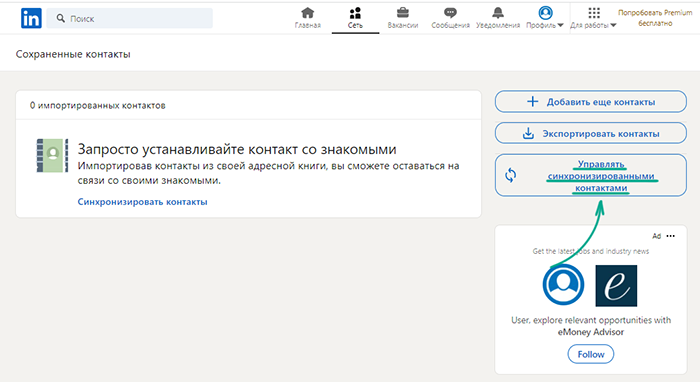
- В разделах Адресная книга и Календарь нажмите Остановить синхронизацию, а затем Удалить все, чтобы стереть данные.
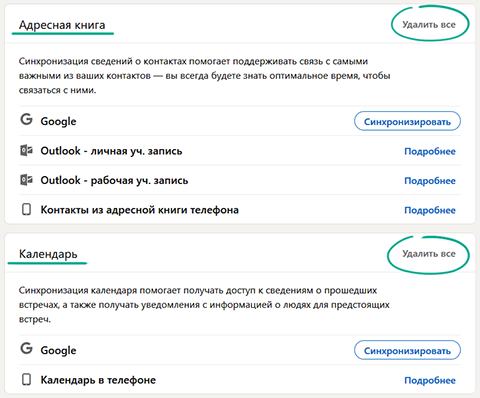
Зачем: чтобы LinkedIn не делился информацией о вас с третьими лицами
LinkedIn может передавать информацию вашего профиля ученым и аналитикам для проведения исследований и улучшения работы социальной сети. Если вы не хотите делиться своими данными с посторонними, можно запретить социальной сети эти действия. Для этого:
- Нажмите на изображение своего профиля в верхнем меню и выберите Настройки и конфиденциальность.
- Перейдите в раздел Конфиденциальность данных.
- В разделе Как LinkedIn использует ваши персональные данные нажмите Социально-экономические и отраслевые исследования.
- Деактивируйте переключатель в открывшемся разделе.

Помните, что LinkedIn все равно будет передавать обезличенную информацию о вашем аккаунте своим партнерам, например для борьбы с мошенничеством.
Зачем: чтобы самому решать, что рассказывать о себе
Когда вы откликаетесь на вакансию, работодатель получает полную копию вашего профиля LinkedIn. Если вы не хотите делиться этой информацией, запретите соцсети так делать. Для этого:
- Нажмите на изображение своего профиля в верхнем меню и выберите Настройки и конфиденциальность.
- Перейдите в раздел Конфиденциальность данных.
- В разделе Настройки поиска вакансий нажмите Поделитесь своим профилем при нажатии кнопки «Подать заявку».
- Деактивируйте переключатель в открывшемся разделе.
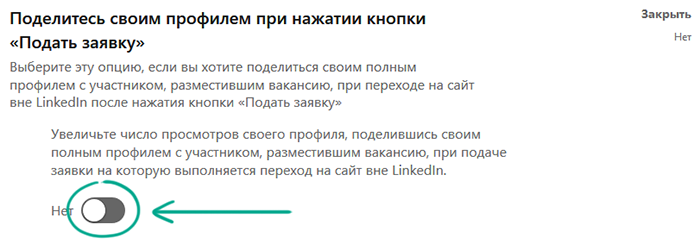
Зачем: чтобы посмотреть, какие данные о вас хранит LinkedIn
Вы можете скачать файл со всеми данными своего профиля. Так вы узнаете, какую информацию собирает социальная сеть, и сможете сохранить ее на случай блокировки, удаления или угона аккаунта.
Чтобы скачать архив:
- Нажмите на изображение своего профиля в верхнем меню и выберите Настройки и конфиденциальность.
- Перейдите в раздел Конфиденциальность данных.
- В разделе Как LinkedIn использует ваши персональные данные нажмите Получение копии своих данных.
- Установите отметку Загрузите большие архивы данных, в том числе контакты из адресной книги, контакты в LinkedIn, историю уч. записи и сведения, которые мы получаем в результате анализа вашего профиля и активности.
- Нажмите Запросить архив.
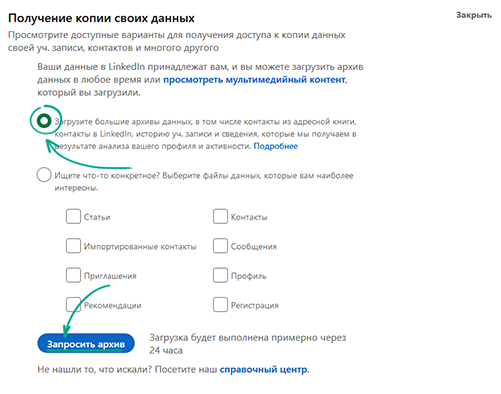
- Введите пароль от вашего аккаунта в LinkedIn и нажмите Готово.
Ссылка на скачивание архива придет в течение суток на адрес электронной почты, привязанный к вашему аккаунту.
Зачем: чтобы LinkedIn не подбирал объявления на основе ваших действий и интересов
LinkedIn может использовать различные сведения о вас и ваших действиях в социальной сети для подбора рекламных объявлений. Если вас раздражает целевая реклама, можно запретить использовать эти данные.
Чтобы отключить персонализацию рекламы:
- Нажмите на изображение своего профиля в верхнем меню и выберите Настройки и конфиденциальность.
- Перейдите в раздел Рекламные данные.
- Деактивируйте переключатели в разделах:
- Сведения профиля для персонализации рекламных объявлений
- Категории интересов
- Контакты
- Регион
- Демографические данные
- Компании, которые вы отслеживаете
- Группы
- Образование
- Сведения о должности
- Работодатель
- Статистика аудитории для веб-сайтов, которые вы посещаете
- Реклама за пределами LinkedIn
- Взаимодействие с другими компаниями
- Действия, связанные с рекламой
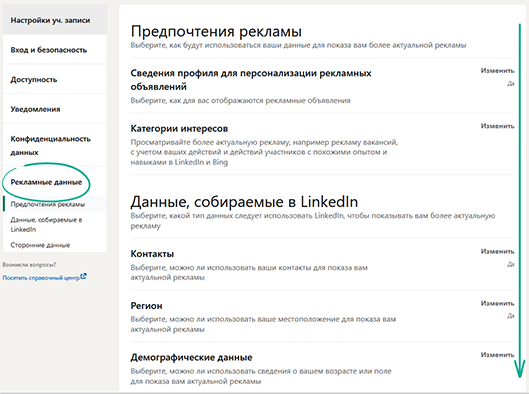
После этого вы продолжите видеть рекламу, но объявления не будут основаны на ваших личных данных.
Как настроить оповещения
Зачем: чтобы не отвлекаться и сосредоточиться на важном
Уведомления о личных сообщениях, комментариях и других действиях в LinkedIn могут отображаться в виде всплывающих сообщений или приходить на электронную почту. Частые оповещения могут раздражать, а кроме того, при большом количестве уведомлений высок шанс пропустить что-то важное.
Чтобы отключить лишние уведомления:
- Нажмите на изображение своего профиля в верхнем меню и выберите Настройки и конфиденциальность.
- Перейдите в раздел Уведомления.
- В секции Способы получения уведомлений поочередно выберите В LinkedIn, Адрес эл. почты и Push-уведомления и отключите уведомления, которые не хотите получать.
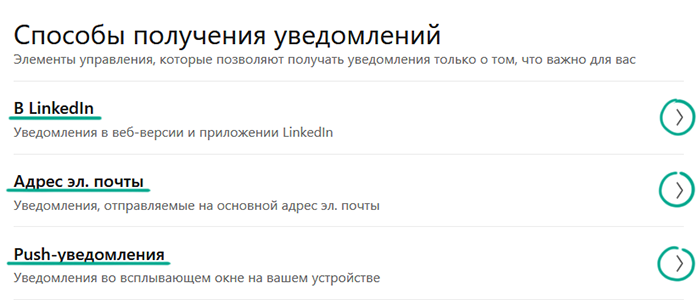
Зачем: чтобы ваши оповещения не увидели посторонние
Всплывающие уведомления о входящих сообщениях, приглашениях, вакансиях и действиях участников вашей сети будут видны, даже если вы не находитесь на сайте LinkedIn. Кроме того, они могут появляться на экране входа в систему. Если вы не хотите, чтобы посторонние смогли просматривать их в ваше отсутствие, push-уведомления можно отключить. Для этого:
- Нажмите на изображение своего профиля в верхнем меню и выберите Настройки и конфиденциальность.
- Перейдите в раздел Уведомления.
- В секции Способы получения уведомлений выберите Push-уведомления и отключите оповещения о событиях всех категорий.
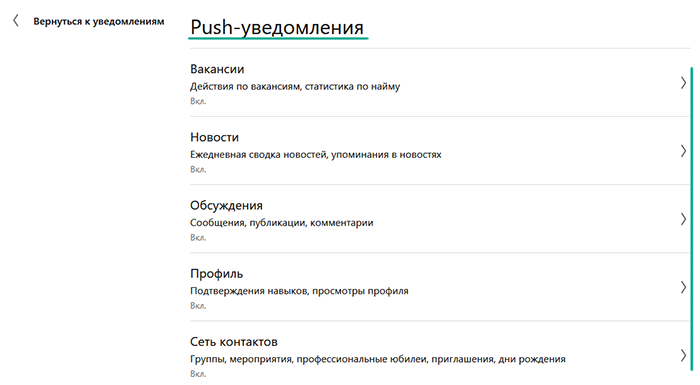
Неудобство: вы сможете просматривать уведомления только на сайте LinkedIn.
Как проводить время в LinkedIn с комфортом
Зачем: чтобы не общаться с неприятными людьми
Если вы хотите запретить пользователю просматривать ваш профиль, комментировать публикации или писать вам, можно внести его в черный список. Чтобы сделать это:
- Перейдите в профиль пользователя, которого вы хотите заблокировать.
- Нажмите Еще… в шапке профиля.
- Выберите Пожаловаться или заблокировать.
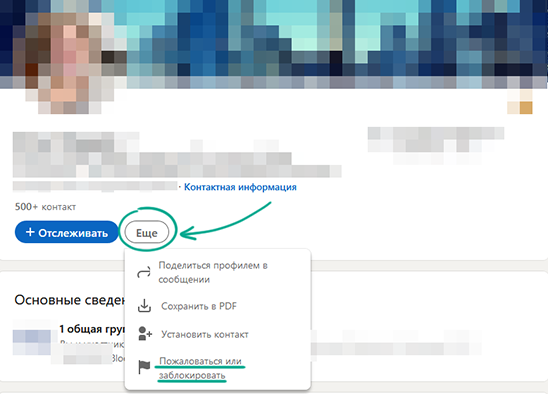
- Нажмите Заблокировать участника.
- Нажмите Заблокировать.
Заблокированный пользователь не узнает, что вы внесли его в черный список.
Зачем: чтобы скрыть информацию о том, когда вы онлайн
По умолчанию все пользователи LinkedIn могут видеть, когда вы находитесь на сайте или последний раз заходили в социальную сеть. Если вы не хотите, чтобы посторонние знали, когда вы онлайн, сетевой статус можно оставить видимым только для ваших контактов или скрыть ото всех.
Чтобы настроить сетевой статус:
- Нажмите на изображение своего профиля в верхнем меню и выберите Настройки и конфиденциальность.
- Перейдите в раздел Доступность.
- В секции Отображение ваших действий в LinkedIn выберите Управление статусом активности.
- Установите отметку рядом с пунктом Только ваши контакты или Никто.
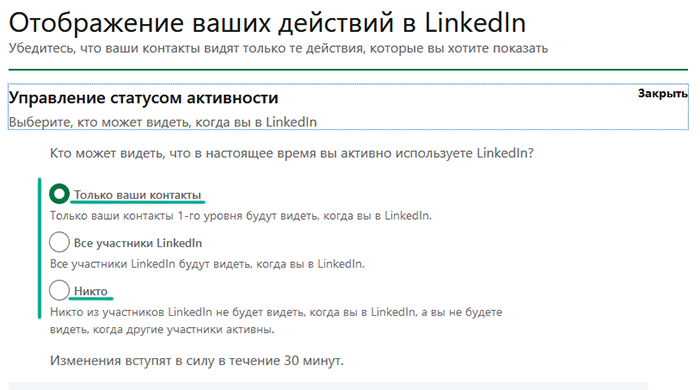
Неудобство: вы также не сможете видеть сетевой статус других пользователей.
Зачем: чтобы скрыть информацию о том, когда вы онлайн
По умолчанию все пользователи LinkedIn могут видеть, когда вы находитесь на сайте или последний раз заходили в социальную сеть. Если вы не хотите, чтобы посторонние знали, когда вы онлайн, сетевой статус можно оставить видимым только для ваших контактов или скрыть ото всех.
Чтобы настроить сетевой статус:
- Нажмите на изображение своего профиля в верхнем меню и выберите Настройки и конфиденциальность.
- Перейдите в раздел Доступность.
- В секции Отображение ваших действий в LinkedIn выберите Управление статусом активности.
- Установите отметку рядом с пунктом Только ваши контакты или Никто.
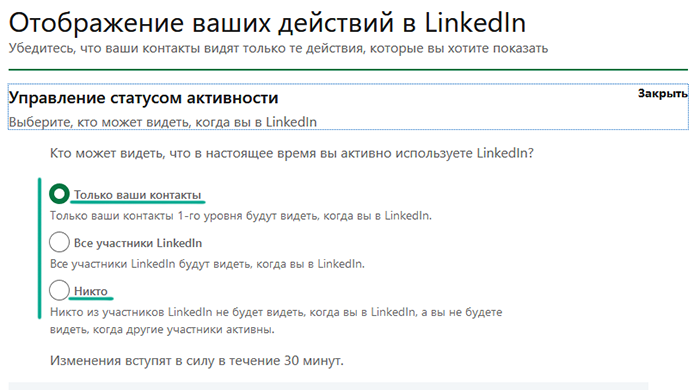
Неудобство: вы также не сможете видеть сетевой статус других пользователей.







